- Muallif Jason Gerald [email protected].
- Public 2023-12-16 11:45.
- Oxirgi o'zgartirilgan 2025-01-23 12:51.
Google Xaritalar foydalanuvchilarga ism, telefon raqamlari va elektron pochta manzillari kabi kontaktlarni qo'shish imkonini beradi. Agar foydalanuvchi Google Xaritalar qidiruv satriga do'stining ismini yozsa, u do'stining Google Xaritalarda saqlangan barcha manzillari ko'rsatiladi. Kontaktlarni Google Kontaktlar orqali Google Xaritalarga qo'shishingiz mumkin.
Qadam
3dan 1 qism: Google Xaritalarga kontakt qo'shish
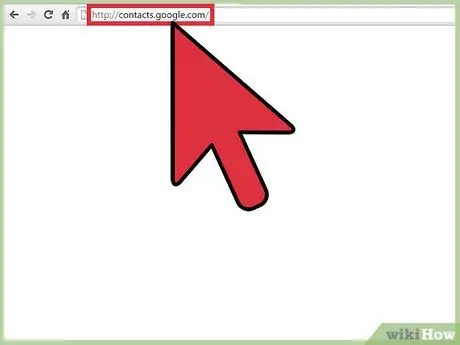
Qadam 1. Google Contacts veb -saytiga tashrif buyuring
Brauzeringizda yangi varaq oching va Google Contacts veb -saytiga tashrif buyuring.
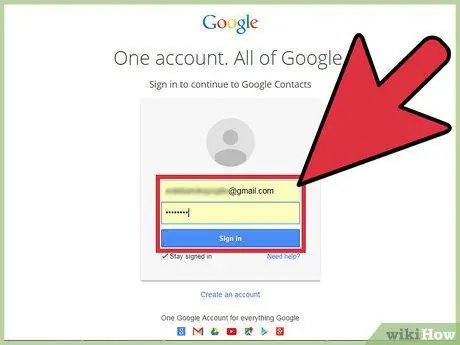
Qadam 2. Google hisob qaydnomangiz yordamida Google Kontaktlarga kiring
Google barcha foydalanuvchilariga bitta Google hisobidan Google mahsulotlariga kirish uchun ruxsat beradi. Birinchi matn maydoniga Google elektron pochta manzilingizni kiriting, keyin ikkinchi matn maydoniga parolingizni kiriting. Shundan so'ng, ikkita matn qutisi ostida joylashgan "Kirish" tugmasini bosing.
Ba'zida sizdan, ayniqsa Gmail yoki Google Chrome kabi boshqa Google mahsulotiga kirgan bo'lsangiz, tizimga kirishingiz so'ralmaydi. Agar shunday bo'lsa, siz darhol Google Kontaktlariga kirasiz
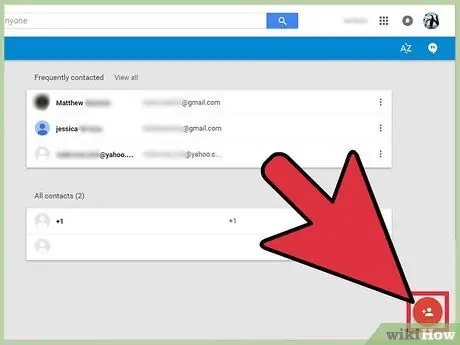
Qadam 3. "Yangi kontakt qo'shish" tugmasini bosing
"Yangi kontakt qo'shish" tugmasi sahifaning o'ng pastki burchagida joylashgan. Tugma o'rtada ortiqcha belgisi (+) bo'lgan kichik doira bilan ifodalanadi. Sahifaning yuqori qismida kichik oyna paydo bo'ladi va siz uning nomini kiritishingiz kerak bo'ladi.
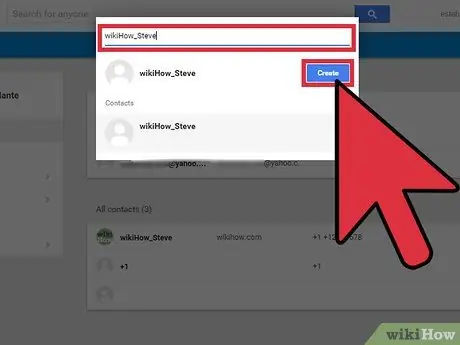
Qadam 4. Google Xaritalarga qo'shmoqchi bo'lgan shaxs/tashkilot nomini kiriting
Ko'rsatilgan matn maydoniga ism kiriting va tugallangach, quyida joylashgan "Yaratish" tugmasini bosing. Siz "Kontaktni tahrirlash" sahifasiga o'tasiz.
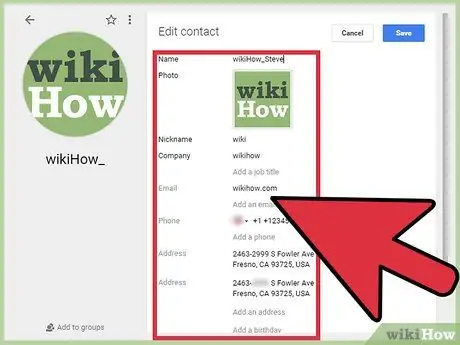
Qadam 5. Kontakt manzili ma'lumotlarini kiriting
Kontaktni tahrirlash sahifasida bir nechta variant mavjud. Siz rasm, taxallus, elektron pochta manzili, telefon raqami, manzil, tug'ilgan kun va qo'shimcha yozuvlarni qo'shishingiz mumkin. Siz so'rov bo'yicha barcha mavjud maydonlarni qo'shishingiz mumkin; ammo, siz Google Xaritalarga kontakt qo'shganingiz uchun, bu erda to'ldirish uchun eng muhim maydon "Manzil qo'shish" dir.
"Manzil qo'shish" variantini bosing, shunda siz matnli quti paydo bo'ladi, unda siz kontaktga qo'shgan shaxs yoki tashkilotning haqiqiy manzilini yozishingiz mumkin, masalan, Nayrobi, Keniya
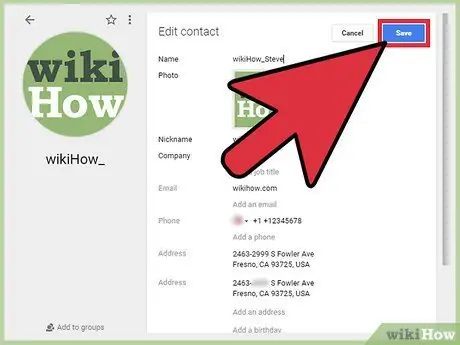
Qadam 6. Kontakt ma'lumotlarini saqlash uchun "Saqlash" tugmasini bosing
"Saqlash" tugmasini bosganingizda, siz qo'shgan kontaktlarning nomlari va manzillari ko'rsatiladigan oyna paydo bo'ladi. Google Kontaktlar sahifasiga qaytish uchun oynani yoping.
3 -qismning 2 -qismi: Kontaktlarni Google xaritalarida ko'rish
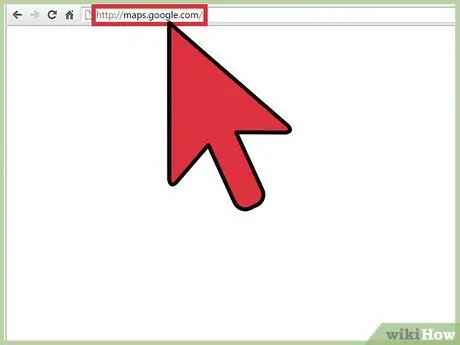
Qadam 1. Google Xaritalar veb -saytiga tashrif buyuring
Brauzeringizda yangi varaq oching va Google Xaritalar veb -saytiga tashrif buyuring. Google Xaritalar sahifasi ochiladi, u erda siz xaritani to'liq ekranida ko'rishingiz mumkin.
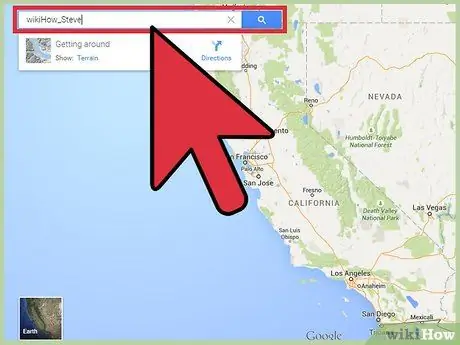
Qadam 2. Qidiruv satriga saqlangan kontakt nomini kiriting
Qidiruv paneli Google Xaritalar bosh sahifasining yuqori chap burchagida joylashgan. Qidiruv satriga ilgari qo'shgan kontakt nomini kiriting, so'ng klaviaturada Enter tugmasini bosing. Google Xaritalar kontakt ma'lumotlarini bir necha daqiqaga yuklaydi, keyin kontakt xaritada ko'rsatiladi va bu siz tanlagan kontakt Google Xaritalarga qo'shilganligini ko'rsatadi. Siz kiritgan so'zlarga yaqin bo'lgan ba'zi qidiruv natijalari ham ko'rsatiladi.
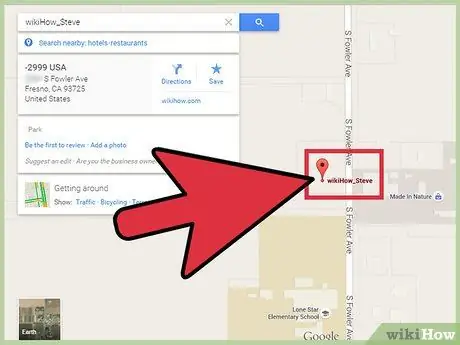
Qadam 3. Kontakt joylashgan joyga qarang
Ko'rsatilgan ro'yxatni aylantiring, so'ng manzilni xaritada ko'rsatmoqchi bo'lgan, manzil belgisi bilan ko'rsatilgan kontaktni bosing. Google Xaritalar xaritani kattalashtiradi va xaritaga siz kiritgan kontaktlarning manzillarini ko'rsatadi. Joyni batafsilroq ko'rish uchun xaritani kattalashtirishingiz mumkin.
Agar siz tanlagan joyni "Ko'cha ko'rinishi" rejimida ko'rish mumkin bo'lsa, siz manzilni shu tarzda tekshirishingiz mumkin. Google xaritasini o'ngga suring (xaritani kattalashtirish/qisqartirish tugmasi tepasida), so'ng xaritani o'sha joyda qo'yib yuboring. Harakat qilish uchun yo'naltirish tugmachalari va xaritani kattalashtirish/kichraytirish slayderidan foydalaning
3/3 qism: Google Xaritalar ilovasi orqali kontaktlarni ko'rish (Android va iOS)
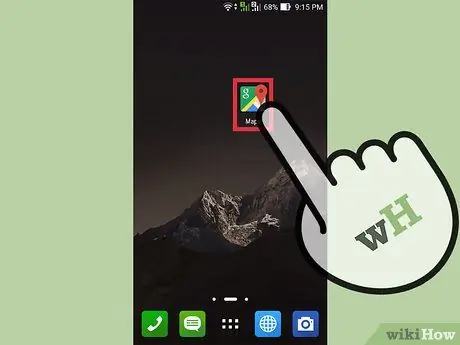
Qadam 1. Google Xaritalarni ishga tushiring
Telefonning ilova menyusiga o'ting, so'ng uni ochish uchun Google Xaritalar belgisiga teging. Ilova ishga tushganda, xarita ekrani ko'rsatiladi.
Agar telefonda Google Xaritalar ilovasi o'rnatilmagan bo'lsa, uni avval telefonda mavjud bo'lgan ilovalar do'koni orqali bepul yuklab olganingizga ishonch hosil qiling
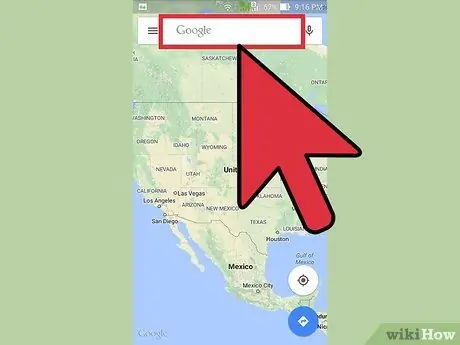
Qadam 2. Qidiruv maydoniga ilgari kiritilgan kontakt nomini kiriting
Qidiruv oynasi Google Xaritalar sahifangizning yuqori qismida joylashgan. Kontakt nomini kiritganingizda, qidiruv natijalari sifatida tavsiya etilgan kontaktlar ro'yxati paydo bo'ladi.
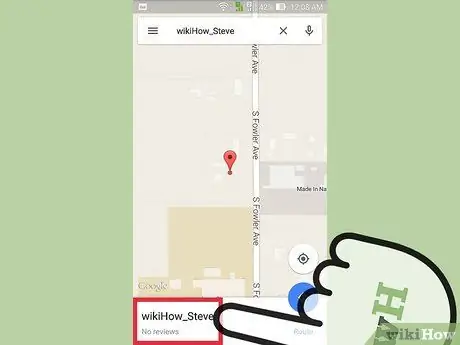
Qadam 3. Xaritadagi odamning manzilini ko'rish uchun qidiruv natijalaridan biriga teging
Siz qidirmoqchi bo'lgan odamning manzili tavsiya etilgan kontaktlar ro'yxatida paydo bo'ladi. Ro'yxatdagi to'g'ri kontaktga teging, shunda Google Xaritalar ekranni kattalashtirishini joylashuv belgisi bilan ko'rsatib, o'sha joyga moslashtiradi.






